Sida loo beddelo goobaha Alt+Tab gudaha Windows 11/10
Boostada ayaa kaa caawin doonta inaad change Alt+Tab settings gudaha Windows 10 . Markaan Alt+Tab hotkey, waxay tusinaysaa sawirka thumbnails ee daaqadaha la furay iyo Microsoft Edge tabs waxayna caawisaa ka beddelashada hal codsi una beddelo mid kale. Haddii aad rabto, waad customize this default Alt+Tab behavior aad sidaas samayn karto.
- Hal doorasho ayaa kuu ogolaanaysa inaad isticmaasho menu-kii hore ama kan caadiga ahaa ee Alt+Tab (sidoo kale loo yaqaan Task Switcher ) kaas oo muujinaya kaliya calaamadaha barnaamijyada la furay ee aan ahayn thumbnails.
- Doorashada labaad waxay kaa caawinaysaa inaad dejiso haddii aad rabto inaad qariso ama muujiso Microsoft Edge tabs gudaha Alt+Tab menu, tus daaqadaha furan oo keliya, daaqadaha furay, iyo 3 tab ee ugu dambeeyay ee Microsoft Edge , iwm.
Change Alt+Tab gudaha Windows 11/0
Kahor intaadan sidaa yeelin, iska hubi in furaha Alt+Tab uu si fiican u shaqeeyo. Haddii Alt+Tab keys are not working , markaa waa inaad marka hore hagaajisaa. Taas ka dib, isku day hababka soo socda si aad u habayn lahayd goobaha Alt+Tab
- Isticmaalka Tifaftiraha Diiwaangelinta
- Isticmaalka abka Settings.
1] U(Switch) beddel liiska hore ee Alt+Tab addoo isticmaalaya Tifaftiraha Diiwaanka(Registry Editor)
Habkani waxa uu caawinayaa in laga beddelo menu-ka casriga ah ama caadiga ah ee Alt+Tab una beddelo menu-kii hore ee Alt+Tab iyo lidka ku ah.
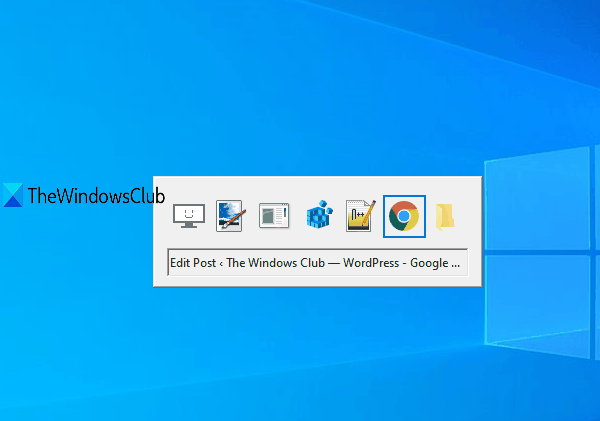
- Furo Tifaftiraha Diiwaanka
- Helitaanka furaha Explorer
- Abuur AltTabSettings qiimaha DWORD
- Beddel(Change) xogta qiimaha ee AltTabSettings DWORD qiimaha.
Marka hore, billow Tifaftiraha Diiwaangelinta .
Tag furaha Explorer Jidkeedu waa-
HKEY_CURRENT_USER\SOFTWARE\Microsoft\Windows\CurrentVersion\Explorer
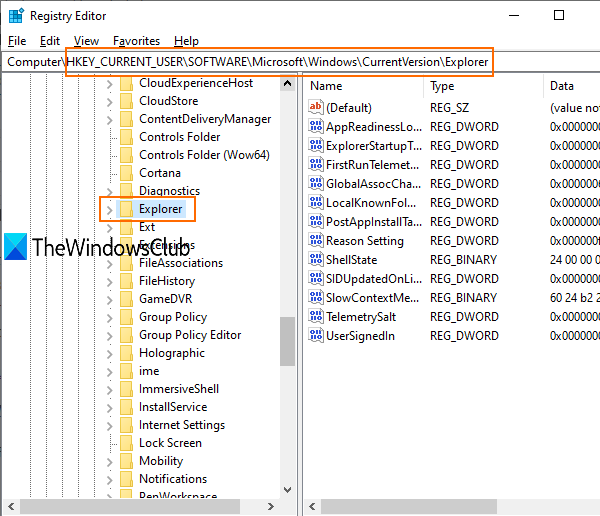
Hoosta furaha Explorer, samee AltTabSettings DWORD qiimaha. Taas awgeed, midig-guji furahaas, u gudub liiska cusub(New) , oo guji DWORD (32-bit) Qiimaha(DWORD (32-bit) Value) .
Marka qiimaha la abuuro, ku beddel AltTabSettings(AltTabSettings) .
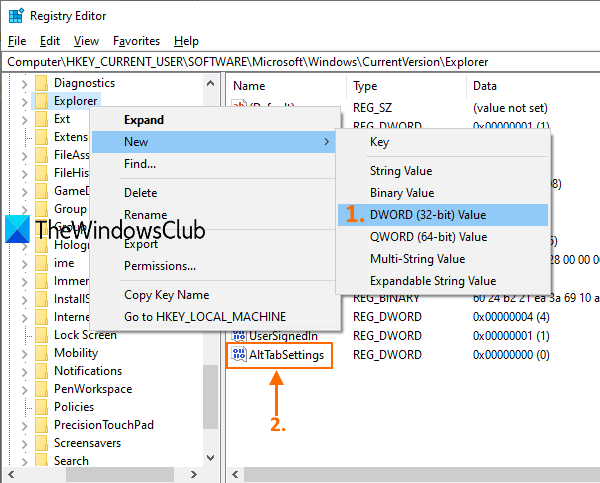
Laba-guji(Double-click) in qiimaha AltTabSettings iyo sanduuq yar ayaa furmi doona. Halkaa, gudaha goobta xogta Qiimaha , ku dar (Value)1 , oo tabo OK(OK) .
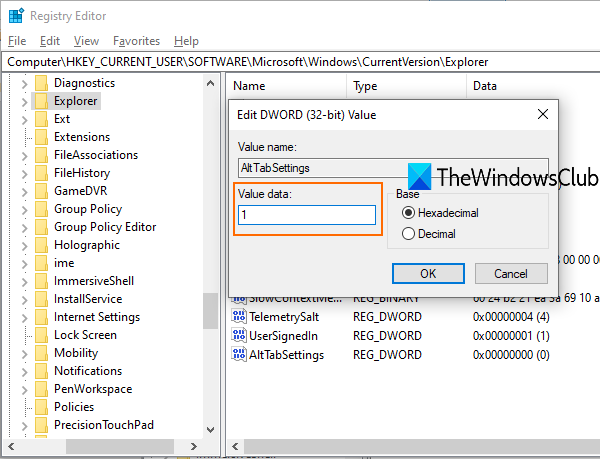
Hadda dib u bilow File Explorer(restart File Explorer) . Use Alt+Tab . Waxaad arki doontaa in liiska caadiga ah ee Alt+Tab uu muuqdo.
Si aad u soo celiso isbeddelada, raac tillaabooyinka kore, ku dar 0 goobta xogta qiimaha(Value) , oo haddana dib u bilaw File Explorer si aad u isticmaasho menu -ka caadiga ah ee Alt+Tab
2] Tus(Show) ama ku qari Microsoft Edge Tabs gudaha Alt+Tab menu addoo isticmaalaya abka Settings
Doorashadani waxay kaa caawinaysaa inaad dejiso haddii aad rabto inaad muujiso kaliya daaqadaha, furay daaqadaha iyo sidoo kale Microsoft Edge tabs(as well as Microsoft Edge tabs) , iwm. Aan aragno sida loo sameeyo.

- Bilaw Windows 11 abka Settings addoo isticmaalaya (Settings)Win+I hotkey
- Guji System
- Gal hawlo(Multitasking) badan oo ku yaal qaybta gacanta midig
- Fur qaybta Alt+Tab section hoos-hoos ee dhanka midig
- Isticmaal(Use) liiskaas oo qaado tallaabada lagama maarmaanka ah.
Gudaha Windows 10 , dejinta waa halkan:
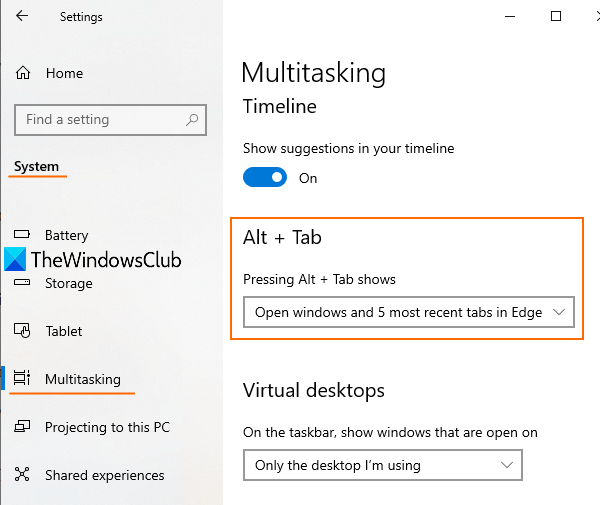
Adigoo isticmaalaya labadan hab ee waddaniga ah, waxaad awood u yeelan kartaa inaad habayn ku sameyso goobaha Alt+Tab
Haddii aad rabto in aad u habayso Alt+Tab qaab ka duwan sida beddelidda asalka asalka, ka dhig asalka grid mid hufan, mugdi ah, iwm, markaa waxaad isku dayi kartaa qalabkayaga bilaashka ah AltPlusTab .
Related posts
Sida loo isticmaalo Charmap iyo Eudcedit qalabyada ku dhex dhisan ee Windows 11/10
Sida loo suurto geliyo ama loo joojiyo astaanta abka Archive gudaha Windows 11/10
Sida loo khariidado Network Drive ama loogu daro FTP Drive gudaha Windows 11/10
Sida loo beddelo wararka iyo xiisaha Luqadda Quudinta gudaha Windows 11/10
Waa maxay Bilowga Degdegga ah iyo sida loo awoodo ama loo joojiyo gudaha Windows 11/10
Nidaamka & Deegaanka Isticmaalaha ayaa ku kala beddelan gudaha Windows 11/10 ayaa la sharraxay
Sida loo socodsiiyo Qalabka Cilad-baadhista Xusuus-qorka ee Windows 11/10
Sida loo rakibo oo looga saaro faylka ISO gudaha Windows 11/10
Sida loo beddelo goobaha goobta Windows 11/10
Sida loo suurtageliyo oo loo isticmaalo isku xirka miiska fog ee Windows 11/10
Sida loo awood Wake-on-LAN gudaha Windows 11/10
Sida loo geliyo astaanta shahaadada Windows 11/10
Sida loo galo oo loo isticmaalo fursadaha bilowga sare ee gudaha Windows 11/10
Sida loogu sahlo HDR Abka iyadoo la isticmaalayo Profiles ICC gudaha Windows 11/10
Sida loogu daro ama meesha looga saaro mowduucyada ku saabsan Wararka iyo xiisaha gudaha Windows 11/10
Sida loo furo Management Disk in Windows 11/10
Sida loo abuuro mugga muraayadda gudaha Windows 11/10
Miracast ma shaqeynayo Windows 11/10 ka dib Cusbooneysiinta
Sida dib loo dajiyo Windows 11/10 adoon isticmaalin abka Settings
Sida loo abuuro Drive Recovery System gudaha Windows 11/10
